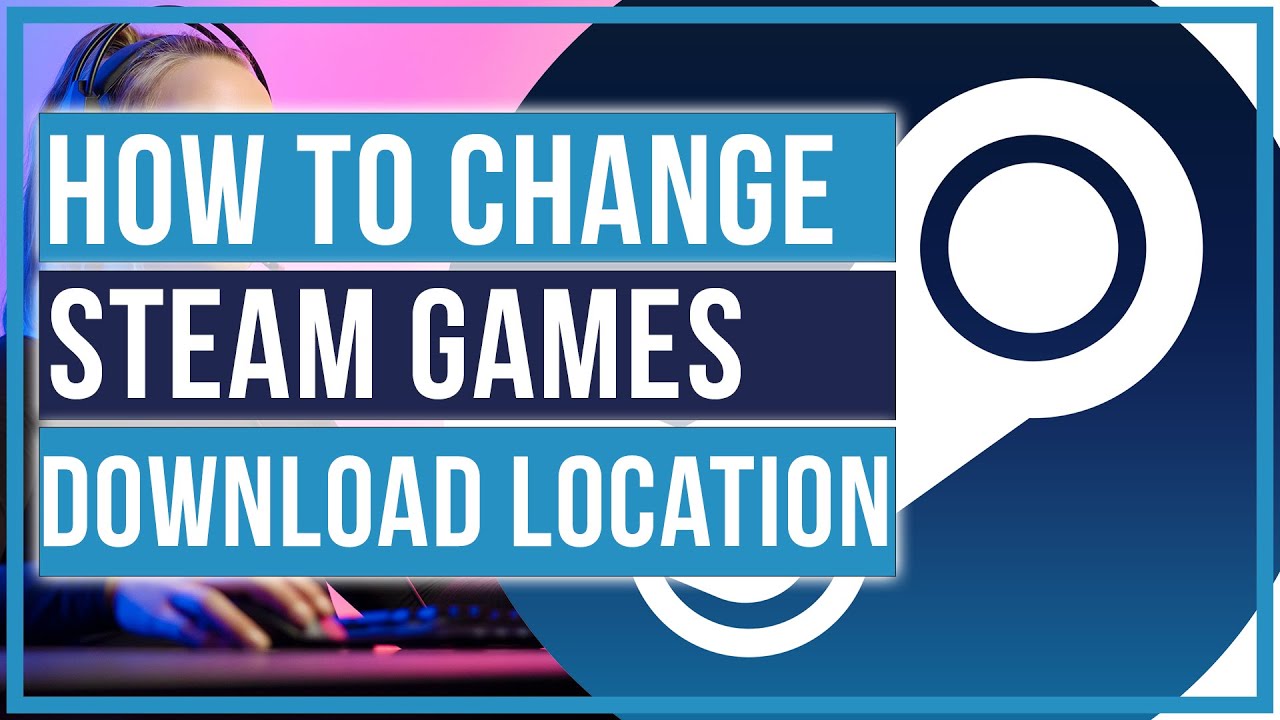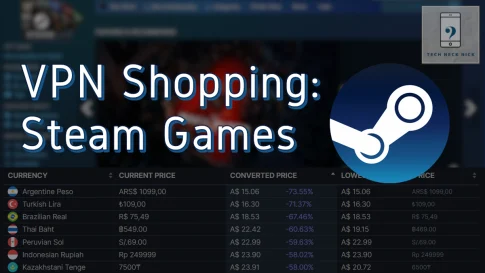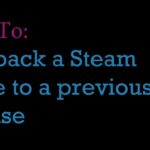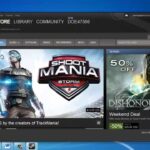Steam は、PC ゲーマーの間で最も人気のあるアプリの 1 つです。Steam ストアで主要なゲームを見つけることができます。ユーザーのお気に入りのゲームのダウンロード、インストール、および管理が、そのユーザー インターフェイスを通じてより簡単になります。
この問題を解決するために、Steam ではユーザーがアプリケーションを使用してゲームのダウンロードとインストールの場所を変更できるようにしています。ユーザーは自由に複数のライブラリ フォルダーを作成し、ゲームのダウンロード中にインストール場所を選択できます。
Steam では、ゲーム全体を再ダウンロードすることを心配する必要はありません。最新の Steam アップデートにより、ユーザーはゲームに関連するデータを失うことなく、ゲームを別の場所に完全に移動でき、再度ダウンロードする必要がなくなります。
この記事では、Steam でゲームのダウンロード/インストール場所を変更する手順と、既存の Steam ゲームを Steam のあるフォルダーから別のゲーム フォルダーに移動する方法について説明しました。
ページコンテンツ
Steam ゲームのダウンロード/インストール先を変更する方法/やり方
1. Steamアプリケーションを開きます。
2. アプリケーション ウィンドウの上部にあるSteamメニューに移動し、[設定] を選択します
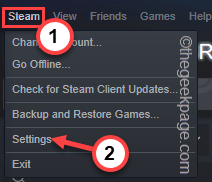
3. [設定]ウィンドウの左側のペインで [ダウンロード] タブを選択します。
4. 右側で、Content Libraries の下にあるSTEAM LIBRARY FOLDERSをクリックします。
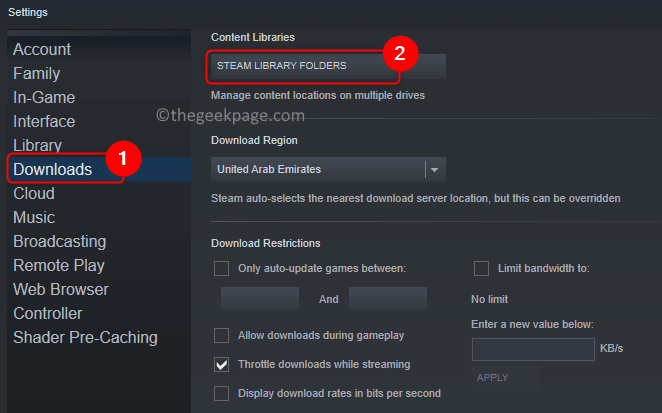
5.ストレージ マネージャーウィンドウが表示されます。ここで「+」アイコンをクリックして、ゲームをダウンロード/インストールするための新しいフォルダーを追加します。
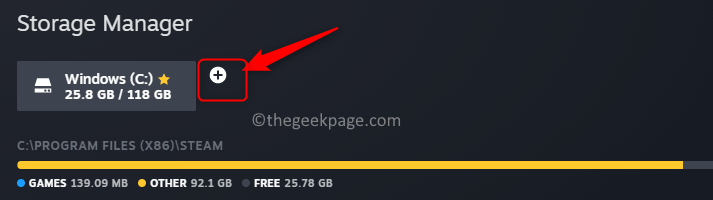
6. [新しい Steam ライブラリ フォルダの追加] で、ドロップダウンから [別の場所を選択する] オプションを選択します。[追加] をクリックします。
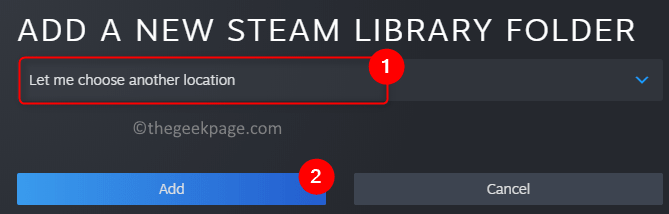
7. 新しい場所を選択できます。ドロップダウン メニューを使用して、ドライブを変更できます。
8. 選択したフォルダに移動して強調表示します。[選択] をクリックします。
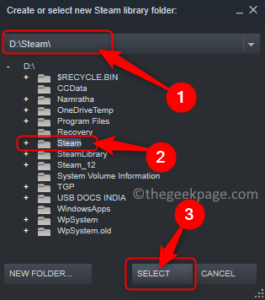
注:新しいフォルダーを配置する場所に移動し、 [新しいフォルダー] をクリックして、新しいフォルダーを作成することもできます。
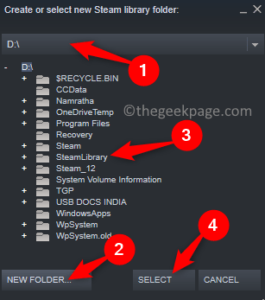
9. 追加されたフォルダがStorage Manager に表示されます。
10. 必要に応じて、この新しいフォルダーをデフォルトにして、将来のすべてのダウンロード/インストールがこのフォルダーで行われるようにすることができます。
11. フォルダをデフォルトにするには、フォルダを選択し、このフォルダに関連付けられた3 つの水平ドットをクリックして、[デフォルトにする] オプションを選択します。
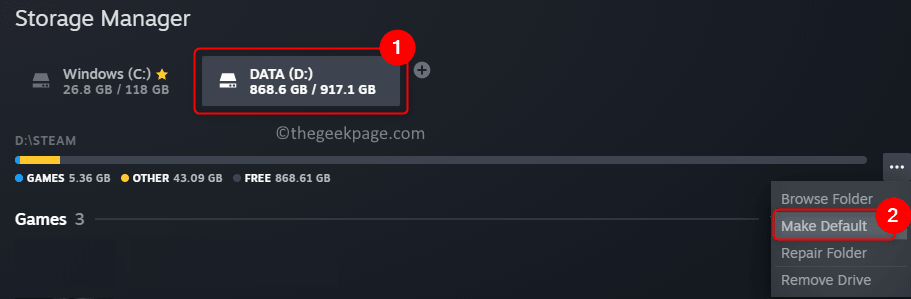
12. Storage Manager を閉じ、メインの[設定]ウィンドウで [ OK ] をクリックします。
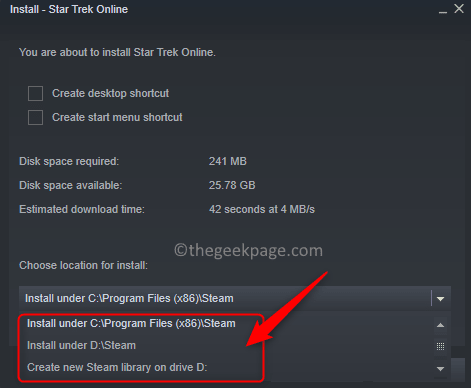
Steam にゲームの新しいダウンロード/インストール場所ができました。
フォルダがデフォルトに設定されている場合、すべての新しいゲームがそのフォルダにインストールされます。それ以外の場合、複数のライブラリ フォルダがある場合、Steam は新しいゲームをダウンロード/インストールするときに場所を選択するように求めます。
既存の Steam ゲームを別の Steam ゲーム フォルダに移動する
ドライブのストレージの制約により、Steam に既に存在するゲームを別のライブラリ フォルダーに移動する必要がある場合があります。
既存のゲームを Steam の別の場所に移動するには、2 つの方法があります。1 つはストレージ マネージャーを使用する方法で、もう 1 つはゲームのプロパティを使用する方法です。
ストレージ マネージャーの使用
1.上記のステップ 1 ~ 4を使用して、Steam でストレージ マネージャーウィンドウを開き、新しいライブラリ フォルダーを作成します。
2. ウィンドウで、ゲームがインストールされていて移動する必要があるドライブを選択します。
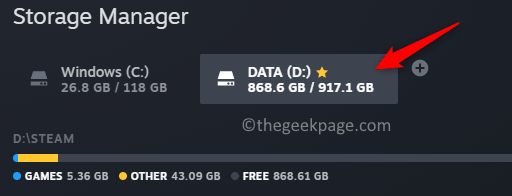
3.移動するゲームに関連付けられたチェックボックスを選択します。
4. 下部にある [移動] ボタンをクリックします。
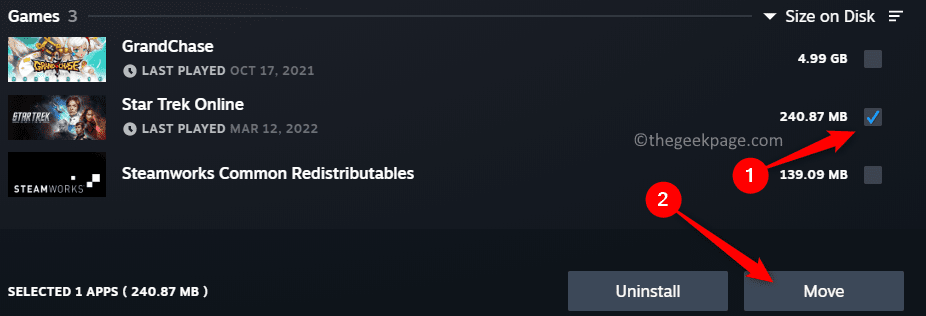
5.コンテンツの移動プロンプトで、ドロップダウンを使用して、新しい Steam ライブラリ フォルダのあるドライブを選択します。
6. [移動] ボタンをクリックします。
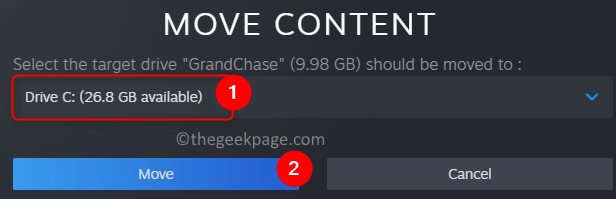
移動中のゲームのサイズによっては時間がかかる場合があるため、このプロセスが完了するまで待ちます。
ゲームリストの使用
1. Steam を起動し、[ライブラリ] タブを選択します。
2.移動するゲームを右クリックし、[プロパティ] を選択します。
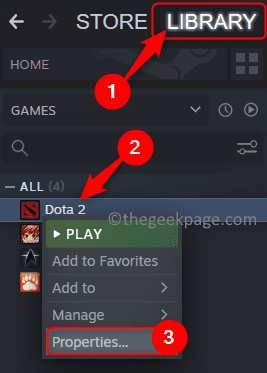
3. ここで、左ペインの [ローカル ファイル] タブに移動します。
4.右側の[インストール フォルダの移動] ボタンをクリックします。
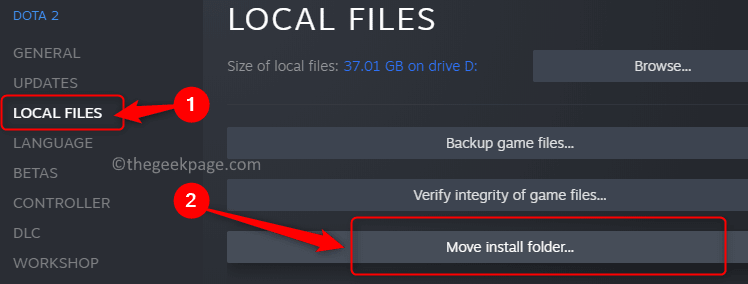
5. ドロップダウンを使用して、ゲームを移動する必要があるライブラリを選択します。[移動] をクリックします。
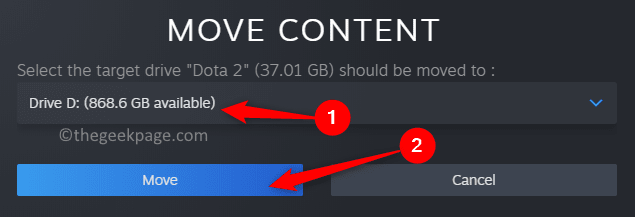
これにより、ゲームのファイルが選択したライブラリ フォルダーに移動します。上記のプロセスを繰り返して、他のゲームを移動します。
Steamをより便利に利用したいならVPNがおすすめ!
Steamですが更に【安全かつお得】に遊び尽くしたいと考えている方はVPNを導入してみることをおすすめします。
VPNとは??
「Virtual Private Network」の略。
簡単に言うと仮想の「専用回線」を使って、インターネットを利用することができます。
IPアドレスを自由に変更することができるので匿名性が向上します。
無料のサービスもありますが、回線品質が悪く速度が遅い問題があります。
そのため、回線品質が良い「NordVPN」等が人気です。

↑こんな感じで各国にあるサーバーを暗号化しつつワンクリックで使用できるサービス
こちらを利用することで下記のメリットがございます。
- 海外限定のゲームや地域早期リリースゲームをプレイ可能
- 不当なオンラインゲーム垢バン対策
- サイバー攻撃者によるゲームの干渉からゲーマーを保護する-保証されたセキュリティ
- 高速な接続によるゲーム体験の向上-パフォーマンスの向上
海外限定のゲームや地域早期リリースゲームをプレイ可能
ゲーム好きの方の悩みとして挙げられのが、他の国でゲームが発売されているのに自分の国ではまだ入手できない【国制限や海外限定早期リリース】の問題でしょう!!

↑【MMORPG:The Elder Scrolls Online】
例えば上記画像の有名MMORPGである『エルダー・スクロールズ・オンライン』は、すで日本でもであればリリースされていますがプレステーション5の場合だと海外PS5/Xbox Series X|Sのみの対応で日本版PS5だと通常購入/プレイすることができません・・・
さらに海外早期リリースの「WRC9 FIA ワールドラリーチャンピオンシップ」は国内での販売が2021年内に国内発売とダウンロード版を入手したい場合半年・一年と待ち続ける場合も・・・

↑9の国内販売を待っている間に10が発売されてしまうなんて嘆きも笑
このような制限もVPNであればユーザーの場所で利用できない場合でも、リリースされた日に最新のゲームリリースにアクセスできます。
不当なオンラインゲームの垢バン対策

一部のゲームメーカーはユーザーのIPアドレスを検知してブロックすることが知られています。
チートなどの正当な理由であれば理解できますが、運営の勘違いやミスで垢バンになる事例も多くそういった場合でもアカウント復旧などの対応してくれないなんてこともザラ!!!
そういった場合にVPN経由でゲームサーバーに接続すると、ユーザーは新しいIPアドレスを取得して、新たに開始してアクセスを回復できます。
セキュリティウイルス感染・ハッキングのリスク回避
Steamと一緒にVPNを使用するもう1つの利点は セキュリティ対策です。
VPNの主な目的は、トラフィックをオンラインで暗号化することにより、ユーザーにセキュリティと匿名性を提供することですがPS5プレーヤーが得られる効果は以下の通り。
- 分散型サービス拒否(DDoS)攻撃対策

https://cybersecurity-jp.com/security-measures/18262
DDoS攻撃は【犯人が特別なソフトウェアを使用してユーザーを強制的にオフラインにする攻撃】
犯人は本来のゲーム接続処理よりも多くのアクセス要求でゲームを過負荷にしユーザーの接続を停止させて勝てそうだったオンラインゲームから強制的に追い出されることが。。。
公平にプレイしたいユーザーからしたら迷惑極まりない話です笑
そんなDDoS攻撃をVPN暗号化の助けを借りてより良いセキュリティを得ることができます。
- ストーカー対策

最近マルチプレイヤーゲームのゲーマーが不満や好意を抱き他のプレイヤーをストーカーする事例が多発しているそうです。
と思うかと思いますがプレーヤーが誰かのIPアドレスを見つけると【ソーシャルメディアアカウントにハッキング→ユーザーの場所を追跡→オフラインでストーカー】することができます。
嫌がらせが悪化して、潜在的に危険な悪ふざけになるというまれなケースもあります。この場合も、VPNはユーザーのアドレスをマスクして、ユーザーを追跡したり特定したりできないようにします。
- 公共のWi-Fi接続安全確保

公共Wi-Fiを接続する場合はセキュリティ対策が必須!!!
暗号化されていないネットワークは【ユーザーの場所と、デバイスとインターネットの間で送信されるすべてのデータが公開】されている状態です。
もし家から離れた場所でゲームをしたいと考えているならVPNで暗号化しましょう。
パソコンならセキュリティソフトという代替方法もありますが、ゲーム機には導入することができないのでインタネット回線自体を保護してくれるVPNが唯一のセキュリティ対策と言えるでしょう!!
ゲーム中のインターネット速度/ラグ向上

そして最後に多くの人がVPNはインターネット速度を低下させると考えていますが、実際には、適切なVPNを選択すると、インターネット速度が同じに保たれるだけでなく、プレイ中の非常に苛立たしいラグ体験を修正するのにも役立ちます。
VPNは、ラグとpingの時間を短縮します。ラグは、キーボード、マウス、またはゲームコントローラーコマンドを送信してからゲームが応答するまでの時間の遅延です。
pingは、データがゲームサーバーとの間でやり取りされるのにかかる時間です。

ワイヤレス接続から有線接続に切り替えると、速度テストで速度が速くなり、pingがわずかに減少することがわかります。
VPNを使用してゲームサーバーに接続するとping時間を短縮できるため結果ラグが解消されます。
STEAMにはどのVPNがおすすめ??
NordVPNが他のVPNと違うメリットを簡単にまとめたものがこちら!
- スマホ・タブレット・パソコンのセキュリティ対策に!!
- ログ・履歴が保持されない
- セキュリティが強固
- 料金が安い・返金制度
スマホ・タブレット・パソコンのセキュリティ対策に!!

ネットワーク接続のセキュリティ対策になるNordVPN
実【スマホやタブレット・パソコン】にも対応しております。
最近ではフリーWifiを利用したスマホのハッキングも増えておりウィルスソフトでは防止することできないハッキングリスクもプレステ5でのセキュリティ対策ついでに対策することが出来ます。もちろん追加料金等は不要!!
おまけでスマホセキュリティソフトが付いてくるようなものですね!!
履歴・ログが一切残らない

利用したサーバーに【ログ・履歴が保持されない】ことが明言されているのもポイント。
通常のVPNはサーバー利用の履歴などが保存されるのでもし本体サーバーにハッキングされたら個人情報が流出する危険性があります。
ただNordVPNはユーザーの履歴などを保存する法律のないパナマで運営されているので万が一ハックされたとしてもそもそもの情報がないので警察や政府・ハッカーに個人履歴が渡ることがないです。
NordVPNは運営歴8年とVPN会社としては老舗ですがこれといった問題はおこしていないので安心して利用できるのは魅力。
一月分無料お試しでどんな理由でも100%返金保証付き!!

NORDVPNでは契約期間30日なら100%保証の制度もあるので、まず試しに使ってみて使わなそうならやめることもできるので登録のハードルが低いのも個人的にはありがたかったです。
ほんとにどんな理由でも返金対象になりますwww
- 全く使わなかったから
- 特に理由はないけど解約したい
- サービスに納得行かなかった。
など普通なら返金対象にならない理由でも即座に返金してくれます。
| 1ヶ月プラン | 6ヶ月プラン | 1年プラン | 2年プラン | 3年プラン | |
| ExpressVPN | $12.95 | $9.99 | $8.32 | ||
| NordVPN |
$11.80 | $8.99 | $2.99 |
また値段自体もNordVPNは契約者が多いのでその分料金も安くでき平均的なVPN会社よりも5割ほど安いです。
有名VPNのExpressVPNは最安で$8.32(約900円)なのに比べ、NordVPNは$2.99(約400円)と半値近く違うので毎月のコストが掛かりません。
デメリットは???
デメリットとしては日本人サポートがいないことです。ただ問い合わせすることも正直あまりありませんし、問い合わせ内容はグーグル翻訳を使うことで解決するので若干手間がかかることは念頭に置いてください。
最悪使ってみて納得行かなければ【一ヶ月であればいつでも無条件返金】なので特に自分が損することなくお試しすることができます。普通月額のサブスクサービス(Netflixなど)は返金はしていないのでかなり太っ腹な対応なんじゃないかなと思いますね!!
↑実際に使用して感じたメリット・デメリットまとめ
まとめ
今回は【Oculus Quest 2でSteamゲームをプレイ・設定する方法】の紹介になります!
ゲームは非常に魅力的な娯楽であるため、実際にゲームをプレイするのにどれくらいの時間を費やしているかを知ることは価値があります。これは、自慢したり、その時間を他の興味のあることに費やすことができたのではないかと考えるのに役立ちます。
Steam ゲームをプレイした時間はどれくらいですか? この知識を持っていると役に立ちますか。以下のコメントセクションであなたの考えを共有してください。
また先程ご紹介したNordVPNでは現在期間限定で2年プランが68%オフ
さらに無料プランが当たるチャンスも実施されているそうです。期間限定で1ヶ月・1年・2年プランが無料で追加の可能性も・・・!
3ステップで簡単に設定可能なのでセキュリティに不安な方+海外限定とかのはお得な今のうちにVPNのお試しを利用してみてはいかがでしょうか?